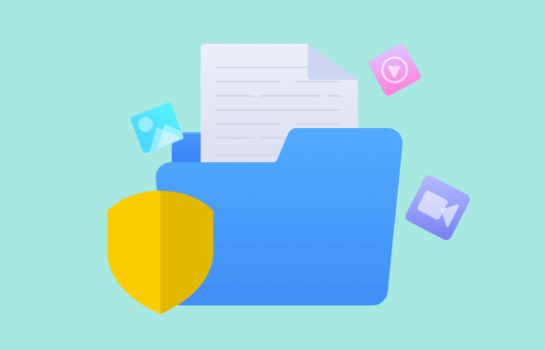怎么加大磁盘空间,电脑磁盘空间如何加大?
2021-07-01 09:29:30
编辑:
阅读:729次
摘要
易我分区大师这款软件不仅可以扫描并恢复磁盘上的丢失分区,解决分区意外删除导致数据丢失的问题,还能轻松调整分区大小、合并分区、合理分配空间,不仅功能强大,而且操作简单。
小伙伴们都知道如果系统盘通常来说就是C盘如果空间不足,那我们的电脑运行速度也是会相应变慢的,但有些小伙伴在分区的时候,C盘空间比较小,那该如何加大磁盘空间呢?
1.首先点击“开始菜单”,右点击计算机选择“管理”
2.双点击左侧的“磁盘管理”
3.右点击“C盘”,就是第一个盘,选择“扩展卷”
4.然后就可以看到扩展磁盘的向导,单点击“下一步”
5.输入你想加入的磁盘空间,单点击”下一步“
6.好了,扩展磁盘完成,点击”完成“即可
如果觉得使用磁盘管理器比较麻烦或者对磁盘管理器不熟悉的小伙,小编推荐使用易我分区大师来加大磁盘空间,这款软件不仅可以扫描并恢复磁盘上的丢失分区,解决分区意外删除导致数据丢失的问题,还能轻松调整分区大小、合并分区、合理分配空间,不仅功能强大,而且操作简单。
步骤1.选择磁盘。
选中需要调整布局的磁盘,在易我分区大师(EaseUS Partition Master Professional)右侧的功能列表中选择“调整磁盘布局”功能。

步骤2.调整磁盘布局。
在弹出的窗口中,通过拖拽各个分区左右两侧的黑色小圆点或设置分区大小,调整整个磁盘的布局。调整完毕后,点击“执行”。注意:该操作不会立即执行,而是先被列入待执行操作列表中。

步骤3.执行操作。
确定要执行操作时,点击软件左上角的待执行操作列表,选择“应用”以执行该操作。



温馨提示:本文由易我科技网站编辑部出品转载请注明出处,违者必究(部分内容来源于网络,经作者整理后发布,如有侵权,请立刻联系我们处理)
标签: